En este tutorial aprenderás cómo puedes utilizar las Expresiones en Adobe After Effects para convertir los picos de un archivo de audio en animaciones. Verás cómo crear un objeto nulo para almacenar información de audio y cómo aplicar esta información en tiempo real a diferentes propiedades, como la escala de un texto.
Principales conclusiones
- Con objetos nulos puedes almacenar información de audio y utilizarla para diferentes efectos de animación.
- Las expresiones te permiten controlar dinámicamente propiedades basadas en picos de audio.
- Vinculando propiedades con audio puedes crear una disposición interactiva que responda a la animación musical.
Guía paso a paso
Para empezar a animar la música en After Effects, sigue estos pasos:
Selecciona tu archivo de audio. Haz clic derecho y elige en el menú contextual "Asistentes de fotogramas clave" y luego "Convertir audio en fotogramas clave". Esto creará automáticamente una nueva capa que es un objeto nulo. El objeto nulo actúa como un almacén de información de audio.
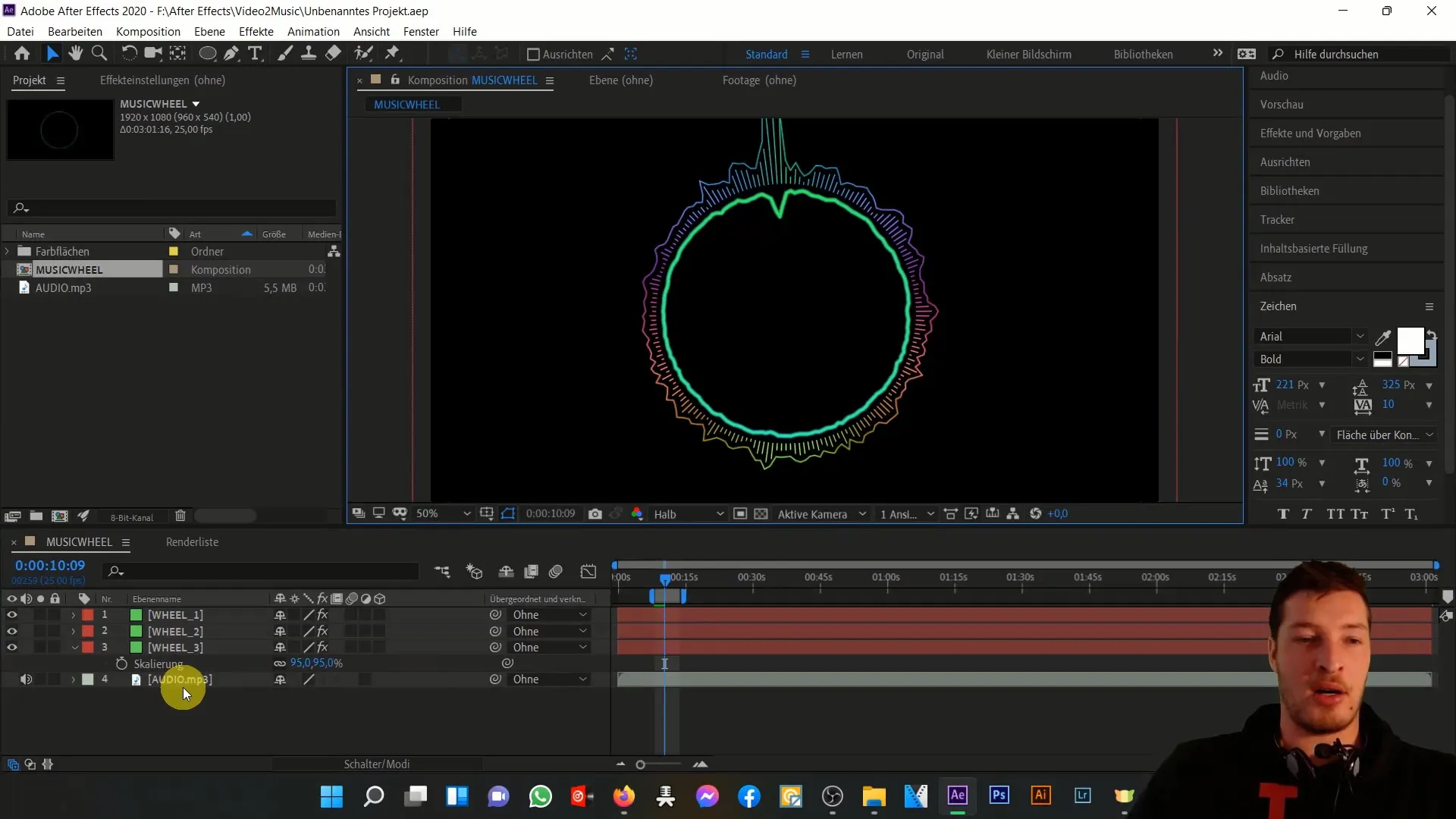
Encuentra el objeto nulo en tu composición. Es simplemente una capa de ayuda y no se renderiza, pero te ayuda a organizar información. El objeto nulo guarda los picos del archivo de audio en fotogramas clave.
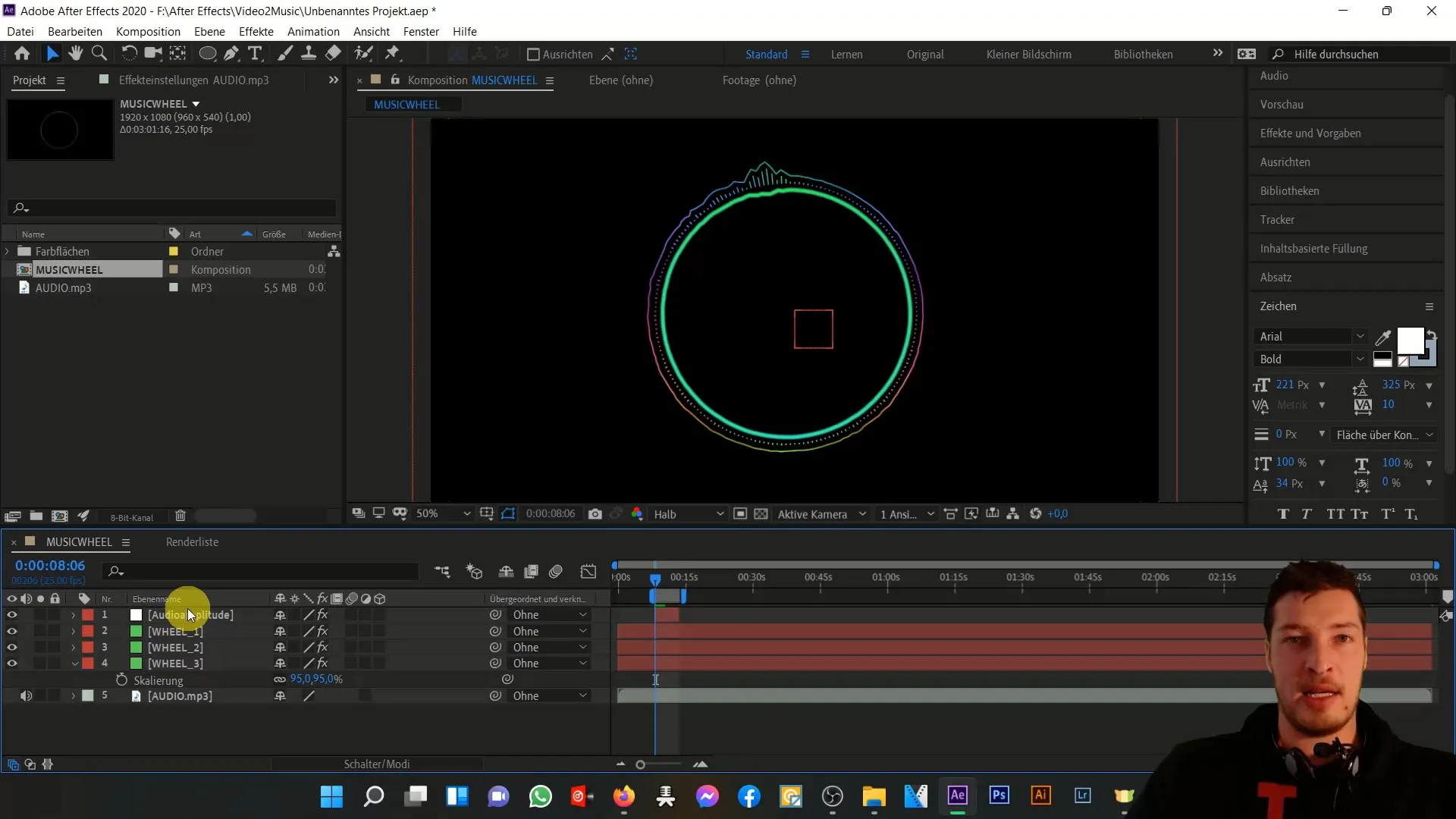
Examina las propiedades del objeto nulo. Aquí verás las amplitudes de audio que representan los picos de tu pista. Toda esta información está organizada en canales individuales, izquierdo, derecho y ambos canales.
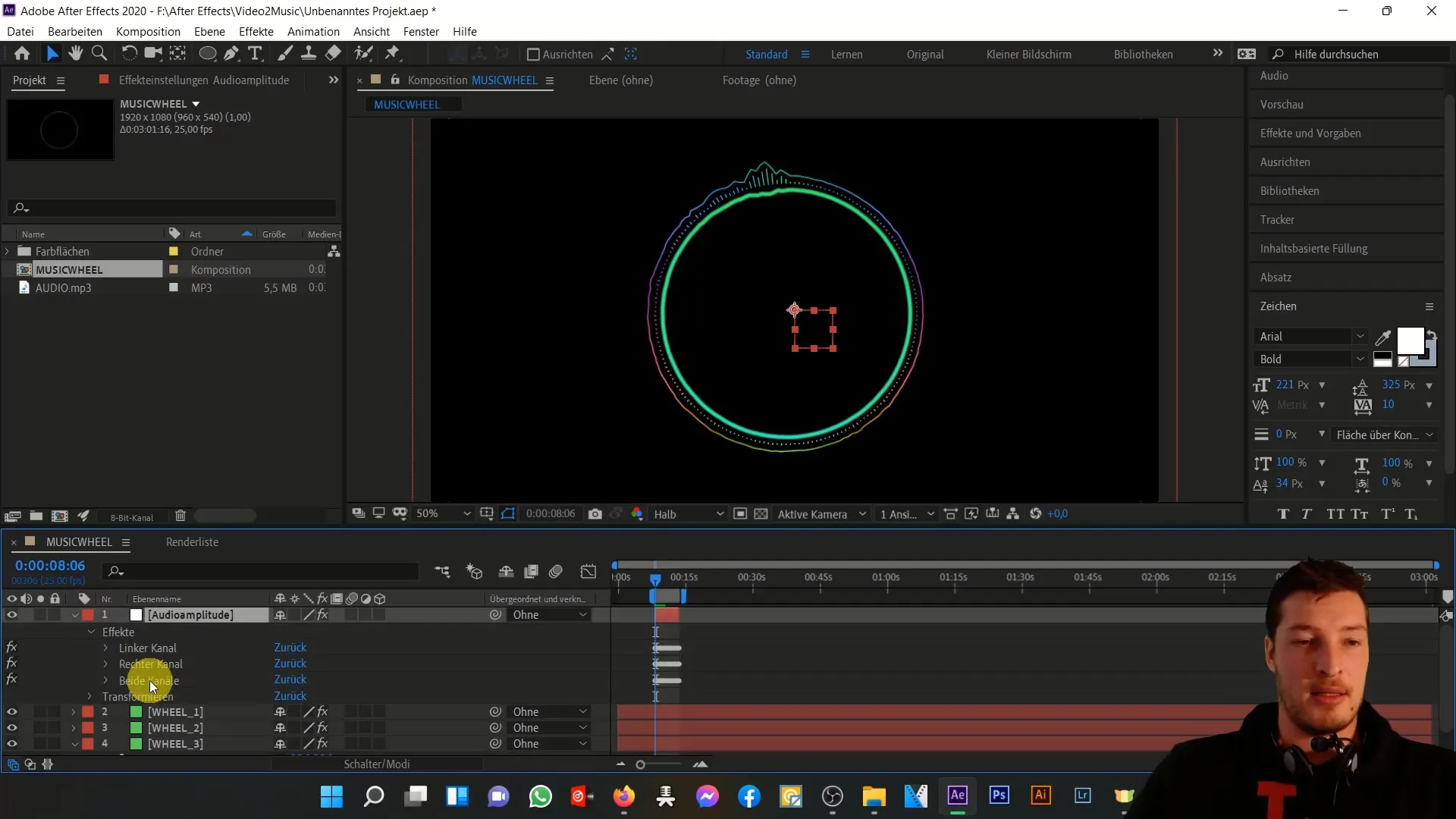
Si tu pista no tiene diferencias entre los canales, puedes omitir los canales específicos para este paso y concentrarte en los efectos en ambos canales. Puedes limpiar los efectos del canal izquierdo y derecho para simplificar la vista.
Para visualizar los picos, puedes hacer clic en el editor de gráficos. A través de las representaciones, puedes ver cuánto fluctúa la volumen de tu pista. Puedes mover el control deslizante y observar los picos desde casi cero hasta 50 unidades.
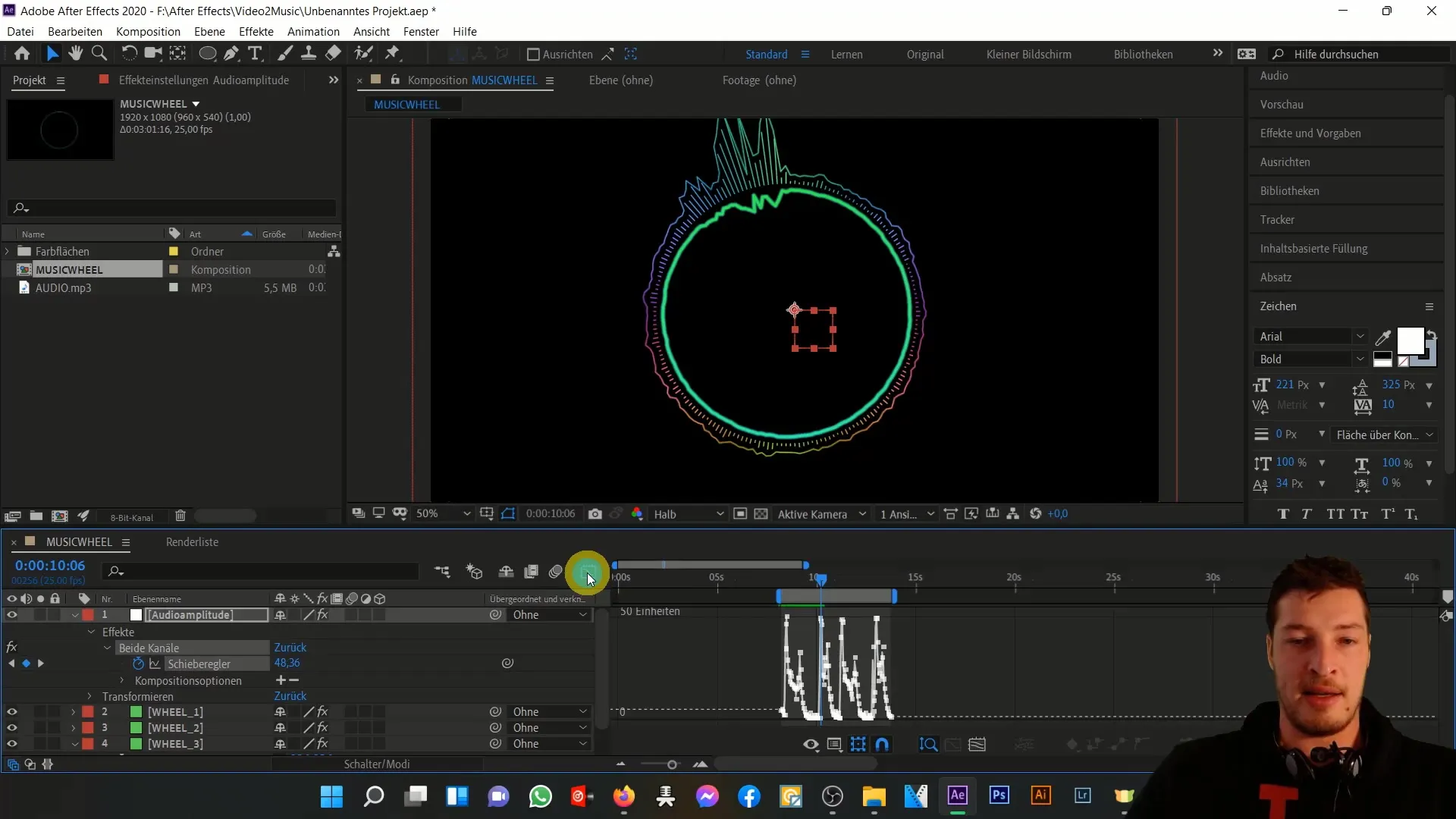
Ahora vamos a añadir un texto a la composición. Crea una capa de texto titulada "Música" y posiciónala en el centro de tu composición.
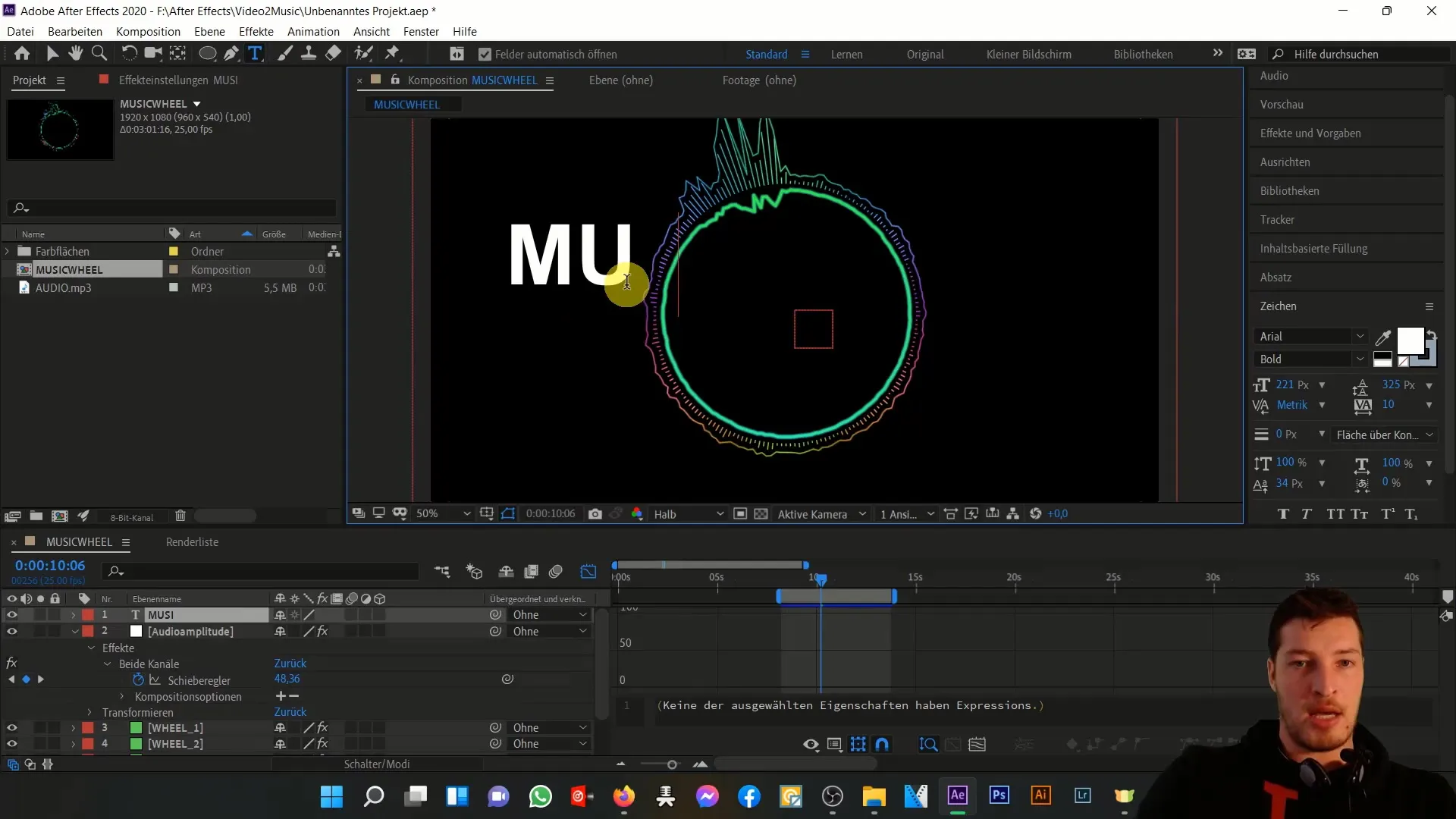
Ahora vincula la escala de la capa de texto con el control deslizante del objeto nulo. Haz clic en la capa de texto, presiona "S" para activar la opción de escala. Utiliza la herramienta de selección (Puppet Tool) para enlazar la escala con el control deslizante.
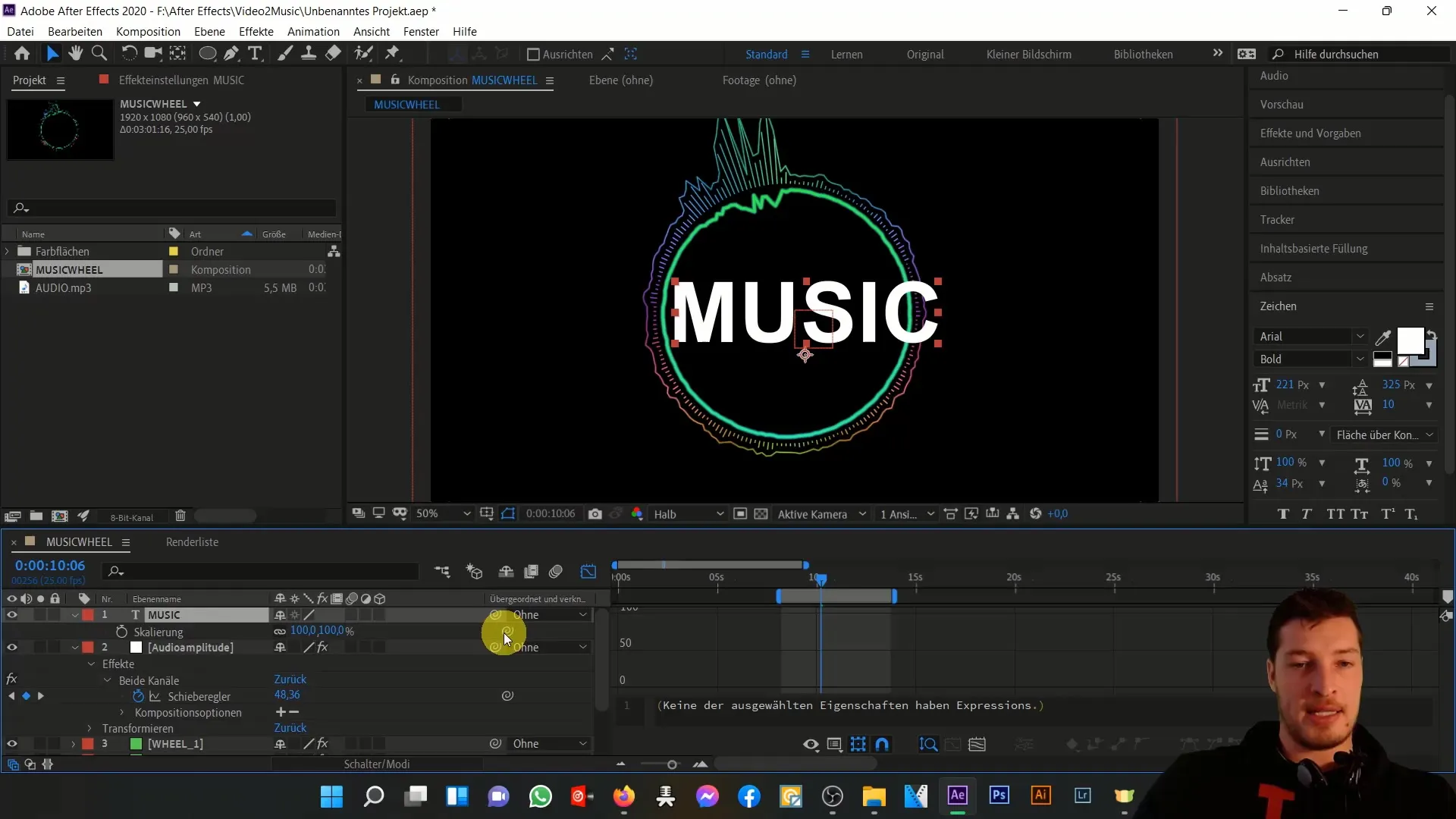
Después de vincular, verás que la escala se actualiza en la expresión. La vinculación guarda el valor de la amplitud del audio en una variable que puedes renombrar a tu gusto.
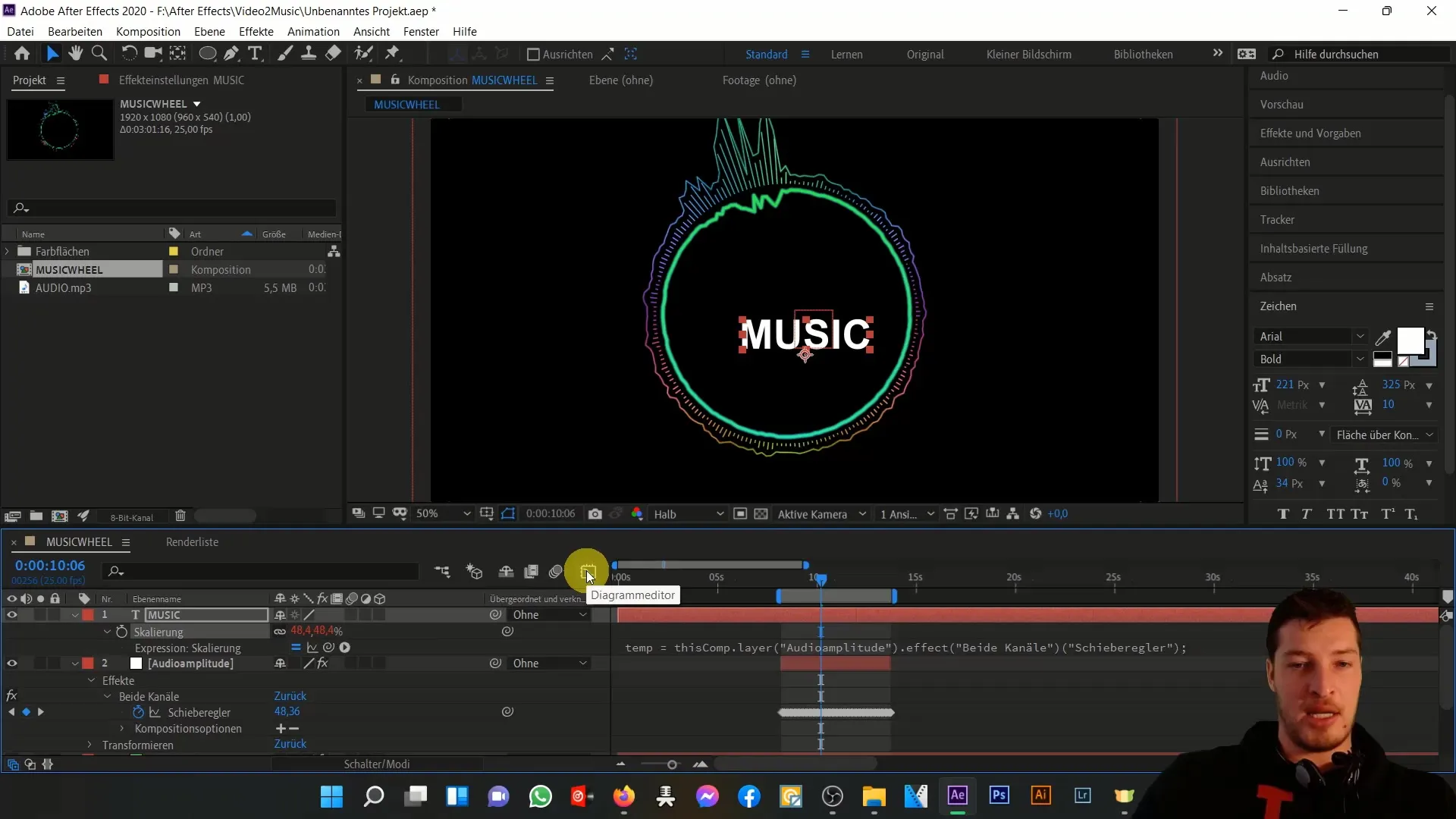
Al reproducir la previsualización de la animación, verás que el tamaño de la capa de texto responde dinámicamente a los picos de la música.
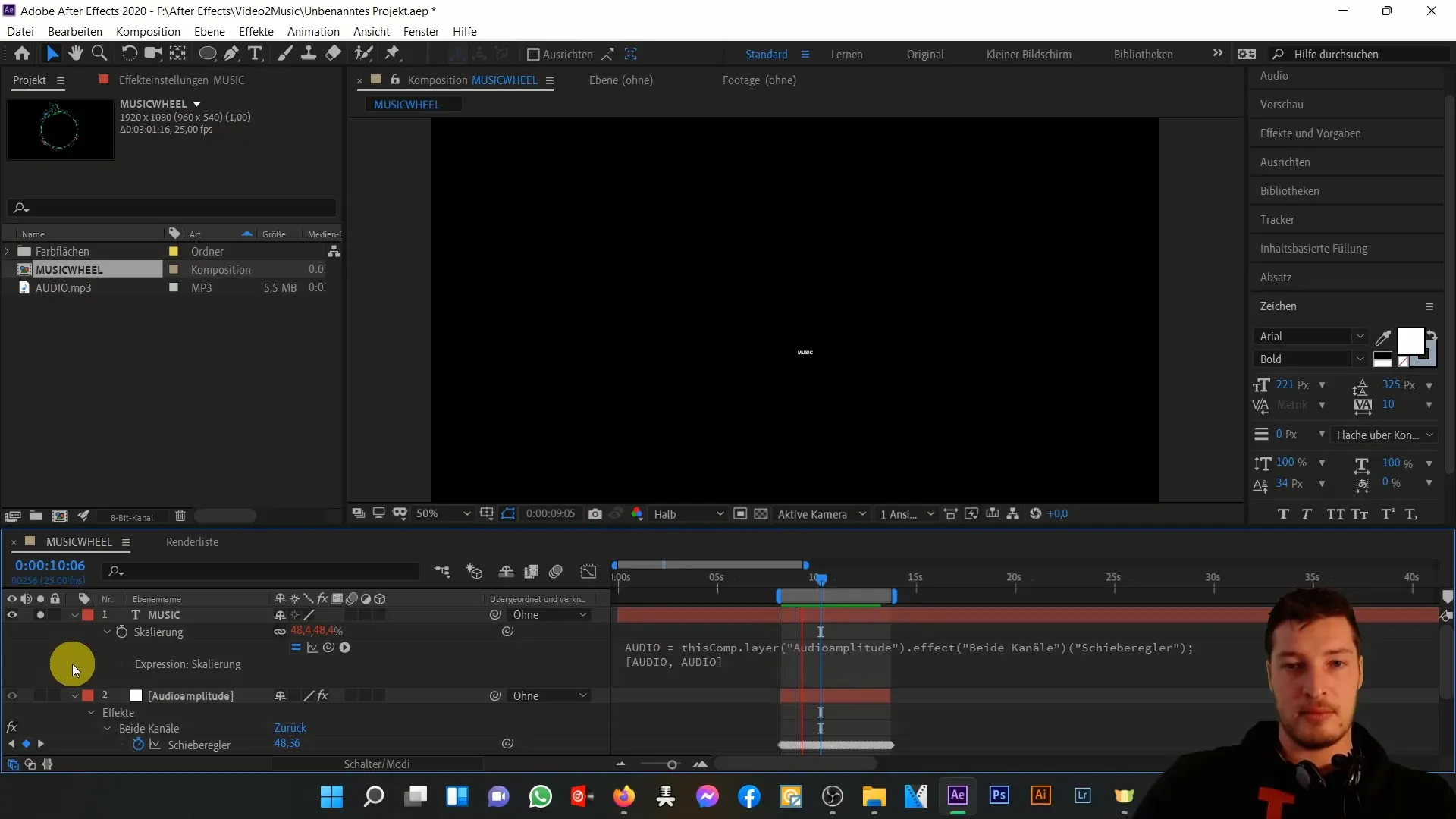
Ahora asegurémonos de que la escala del texto siempre permanezca en 100%, incluso si la música está baja. Modifica la expresión para que en picos bajos no caiga por debajo del 100%.
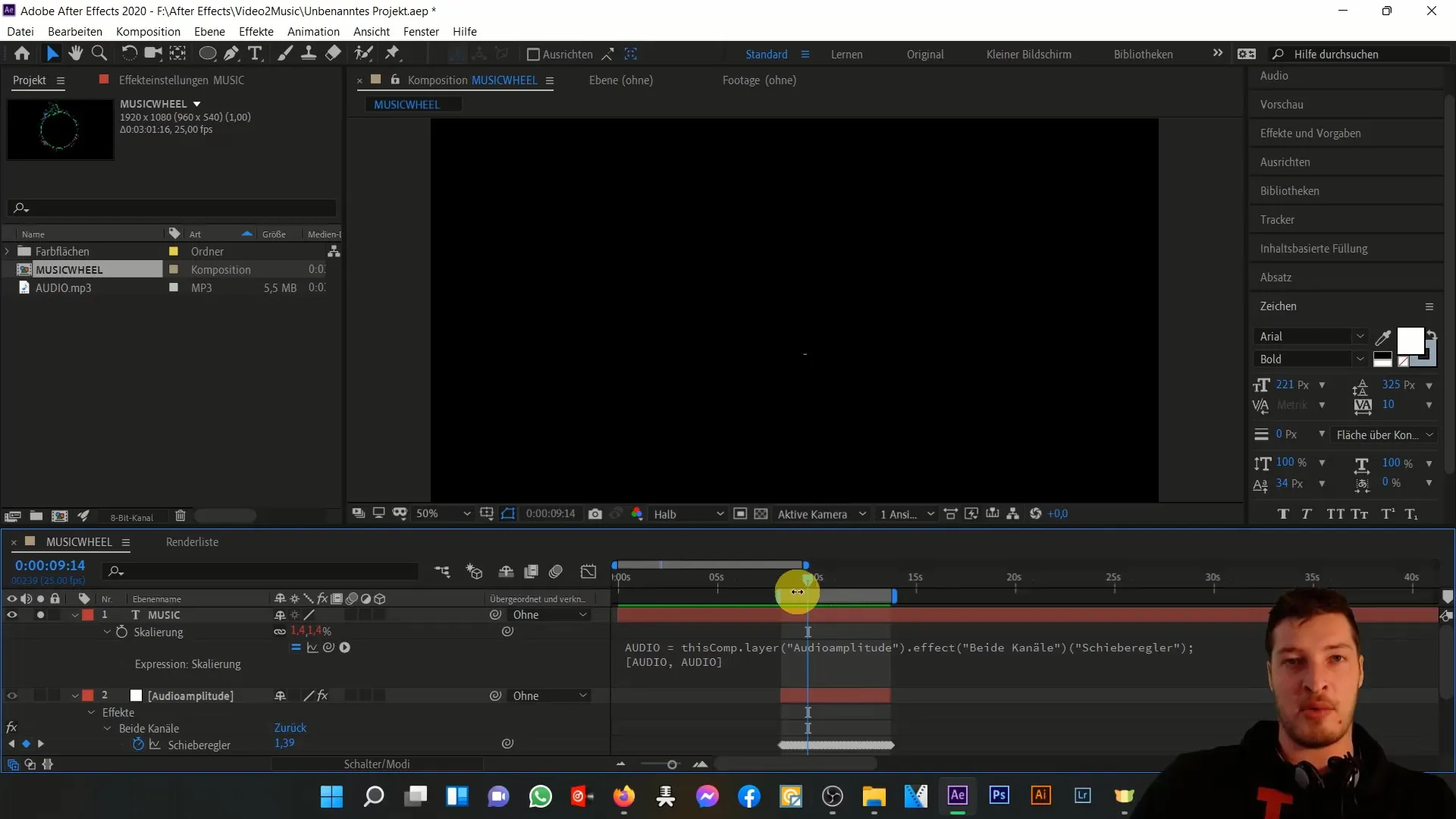
Para ello, puedes realizar una simple adición en la expresión. Por ejemplo, cuando el control deslizante llegue a un punto suave, el texto se establecerá en un mínimo del 100%, y en caso de un pico fuerte, se sumará el valor del audio que hayas guardado a la escala.
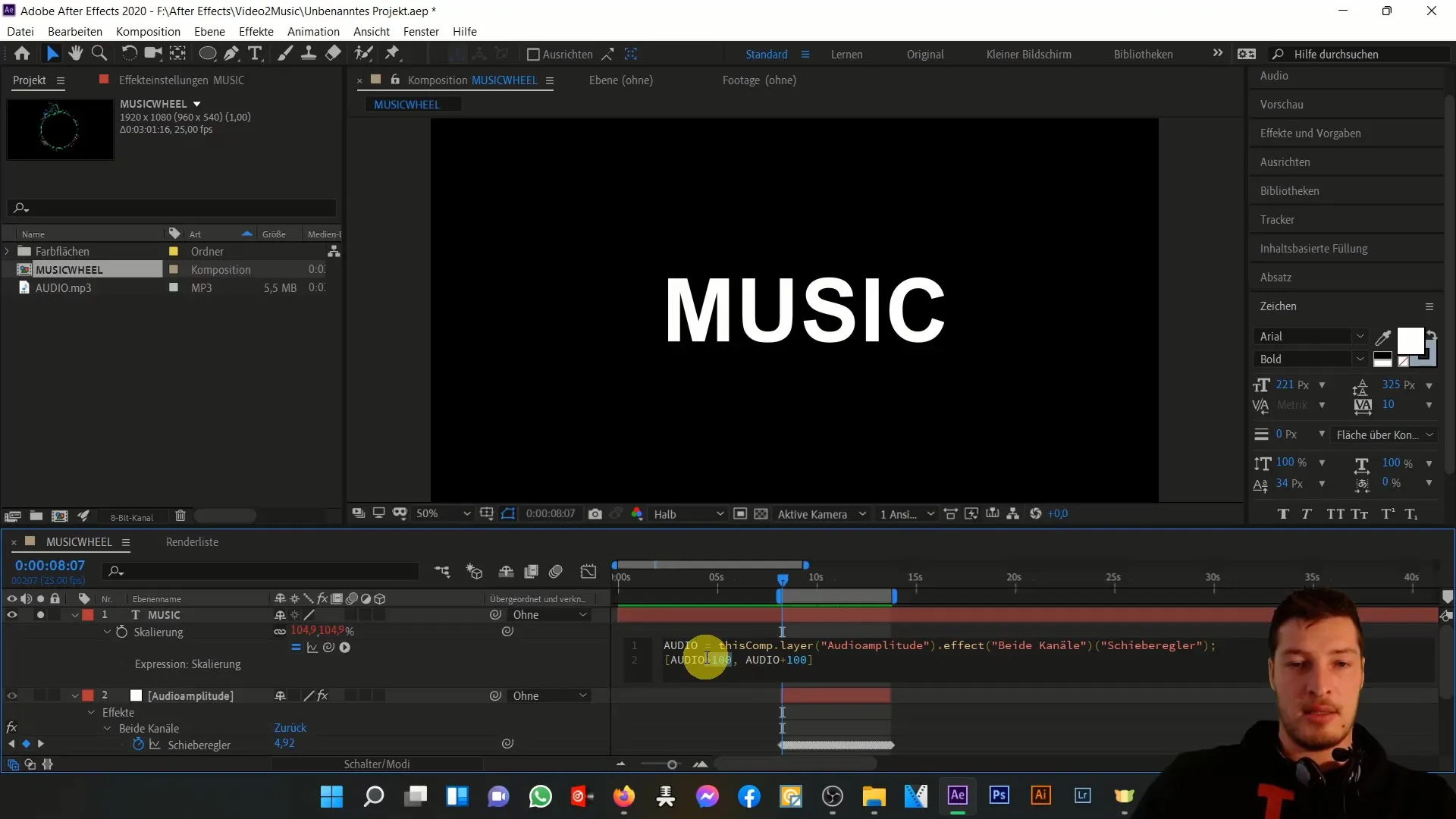
También considera aplicar operaciones matemáticas más complejas a las expresiones, como la multiplicación o el uso de paréntesis para cálculos precisos. De esta manera, tendrás un mayor control sobre cómo reacciona la animación a la música.
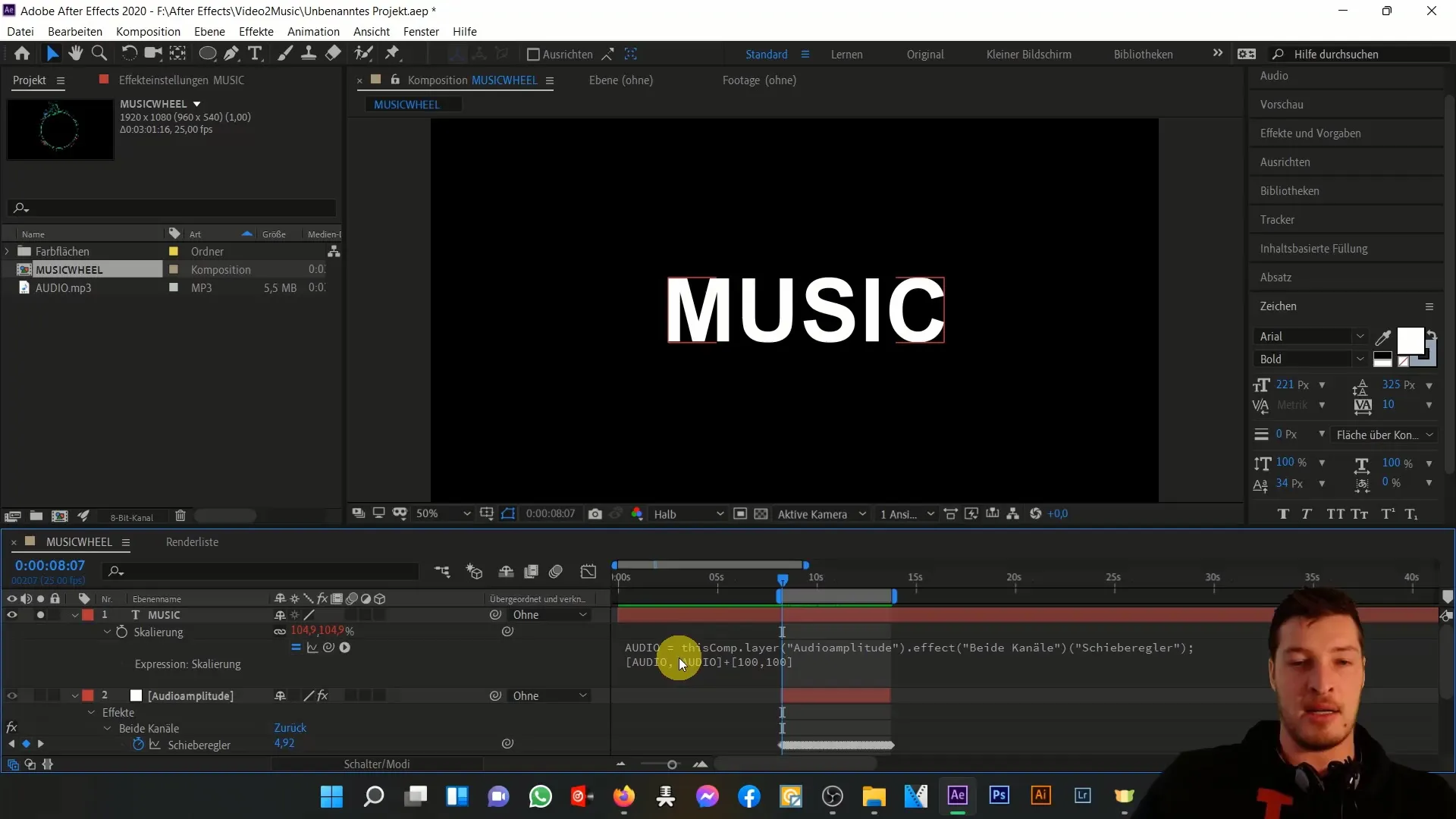
En la siguiente parte de esta guía, analizaremos cómo optimizar el comportamiento de la escala para que los cambios más pequeños en la música no provoquen un cambio inmediato en el tamaño. Concéntrate en controlar y diseñar la animación con los valores correctos.
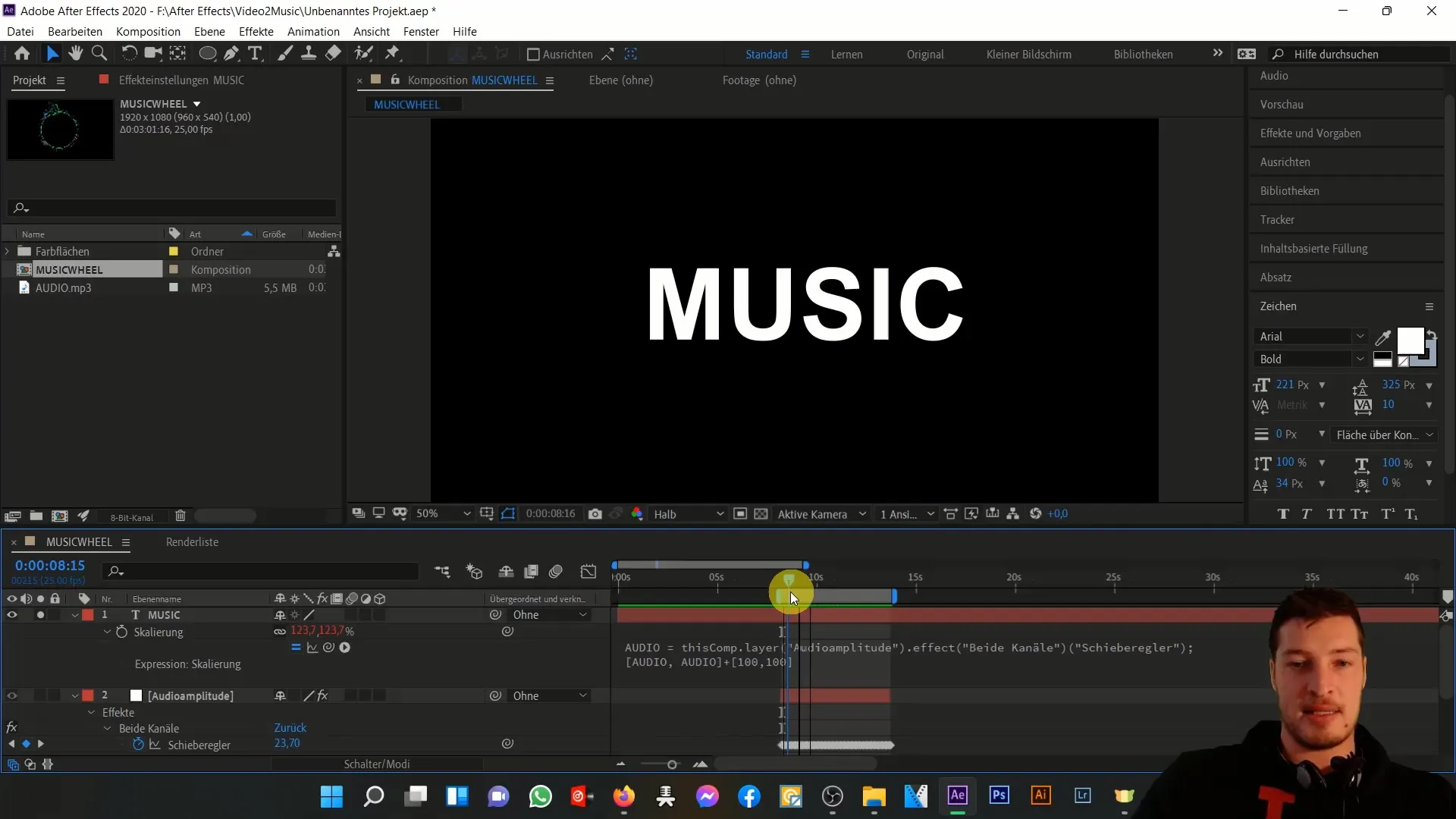
Resumen
En esta guía, has aprendido cómo puedes traducir la dinámica de tu música en animaciones utilizando expresiones en After Effects. Has descubierto cómo utilizar objetos nulos para almacenar información de audio en keyframes y así enlazar dinámicamente la escala de capas de texto.
Preguntas frecuentes
¿Qué son los objetos nulos en After Effects?Los objetos nulos son capas invisibles que sirven como almacenamiento de información y ayudan a controlar las animaciones.
¿Cómo funcionan las expresiones en After Effects?Las expresiones son scripts que vinculan propiedades entre sí y reaccionan dinámicamente a los valores.
¿Cómo puedo ajustar la escala para que no caiga por debajo del 100%?Utiliza operaciones matemáticas simples en las expresiones para establecer el valor mínimo de escala.


